win10输入法不能用如何解决 win10输入法不能用怎么回事
更新时间:2022-11-08 10:55:52作者:qiaoyun
输入法是使用电脑时必不可少的输入工具,可是有时候会遇上一些问题,比如近日有win10系统用户遇到了输入法不能用的情况,打开输入法显示仅桌面,遇到这样的问题该怎么办呢,不用担心,本文将给大家讲解一下win10输入法不能用的详细解决方法。
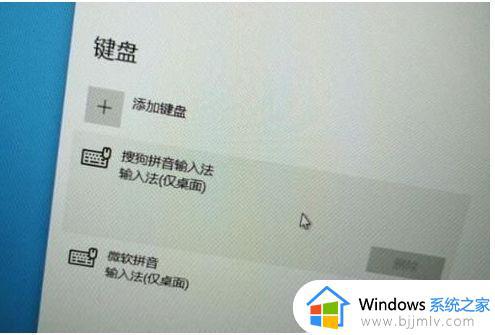
解决步骤如下:
1、先按键盘上的“Windows键+R键”,调出运行。输入cmd回车。
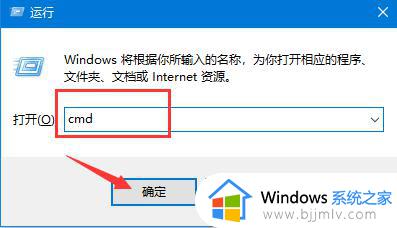
2、然后在打开的命令提示符中输入“Ctfmon”后回车;
3、接下来我们重启电脑后,如果恢复正常即可。
如果重启后仍无法解决,请按照下面的方法解决:
1、打开输入法服务路径C:\Windows\System32\ctfmon.exe找到ctfmon程序,将其右击,选择发送到桌面快捷方式(切勿直接拖动文件);
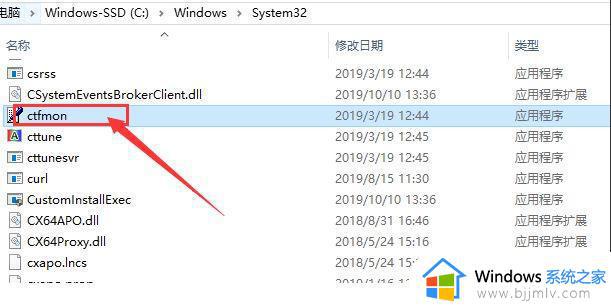
2、将桌面生成好的快捷方式剪切至 C:\ProgramData\Microsoft\Windows\Start Menu\Programs\StartUp 文件夹下;
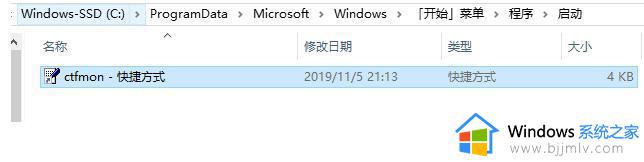
3、这时我们也可以在启动设置中看到输入法服务也会开机自启,问题解决。
上述给大家讲解的就是win10输入法不能用的详细解决方法,有遇到一样情况的haul,可以学习上面的方法步骤来进行解决,希望帮助到大家。
win10输入法不能用如何解决 win10输入法不能用怎么回事相关教程
- win10输入法不见了怎么回事 windows10输入法不见了如何解决
- win10不能切换输入法怎么办 win10切换不了输入法如何处理
- win10自带输入法中文输入不了怎么办 win10自带输入法不能输入中文处理方法
- windows10禁用输入法怎么开启 如何启用win10中被禁用的输入法
- 如何取消win10输入法禁用模式 win10输入法被禁用如何恢复
- win10输入法突然没了怎么回事 win10输入法消失了的解决教程
- win10怎么暂时禁用输入法 win10如何暂时禁用输入法
- 怎么禁用win10自带输入法 win10如何禁用自带输入法
- windows10输入法不能打中文怎么办 windows10输入法不能打出中文如何解决
- win10状态栏输入法图标没了怎么回事 win10状态栏输入法不见了如何解决
- win10如何看是否激活成功?怎么看win10是否激活状态
- win10怎么调语言设置 win10语言设置教程
- win10如何开启数据执行保护模式 win10怎么打开数据执行保护功能
- windows10怎么改文件属性 win10如何修改文件属性
- win10网络适配器驱动未检测到怎么办 win10未检测网络适配器的驱动程序处理方法
- win10的快速启动关闭设置方法 win10系统的快速启动怎么关闭
热门推荐
win10系统教程推荐
- 1 windows10怎么改名字 如何更改Windows10用户名
- 2 win10如何扩大c盘容量 win10怎么扩大c盘空间
- 3 windows10怎么改壁纸 更改win10桌面背景的步骤
- 4 win10显示扬声器未接入设备怎么办 win10电脑显示扬声器未接入处理方法
- 5 win10新建文件夹不见了怎么办 win10系统新建文件夹没有处理方法
- 6 windows10怎么不让电脑锁屏 win10系统如何彻底关掉自动锁屏
- 7 win10无线投屏搜索不到电视怎么办 win10无线投屏搜索不到电视如何处理
- 8 win10怎么备份磁盘的所有东西?win10如何备份磁盘文件数据
- 9 win10怎么把麦克风声音调大 win10如何把麦克风音量调大
- 10 win10看硬盘信息怎么查询 win10在哪里看硬盘信息
win10系统推荐